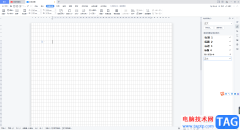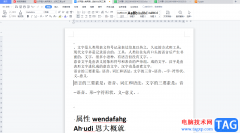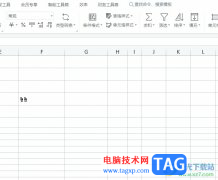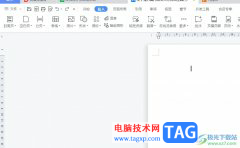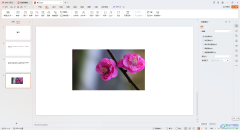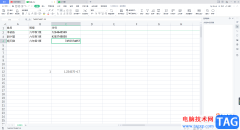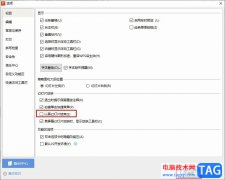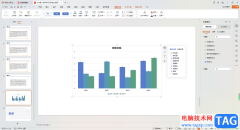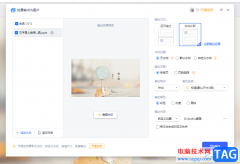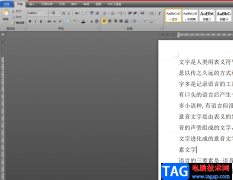wps软件是大部分用户很喜欢的一款办公软件,给用户带来了许多的便利,当用户在wps软件中编辑演示文稿时,会发现其中的功能是很强大且丰富的,能够很好的满足用户的需求,用户可以找到相关的功能来对演示文稿的样式或是格式进行简单的设置,例如最近有用户想要将页面设置为16:9的长宽比例,这个问题其实很好解决,用户可以在软件中打开页面设置窗口,接着在幻灯片大小选项卡找到全屏显示(16:9)选项即可设置成功,那么接下来就让小编来向大家介绍一下将演示文稿的页面设置为16:9的方法步骤吧,感兴趣的用户也可以来看看,以免下次遇到这个问题时,不知道如何来解决。
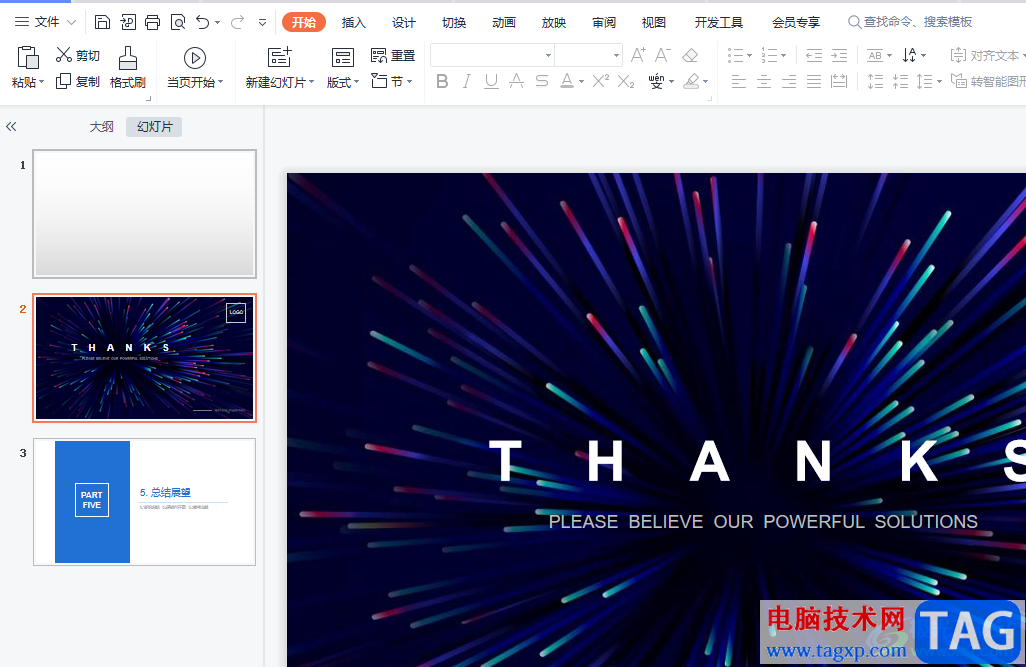
方法步骤
1.在电脑桌面上打开wps软件并打开演示文稿文件,并进入到编辑页面上
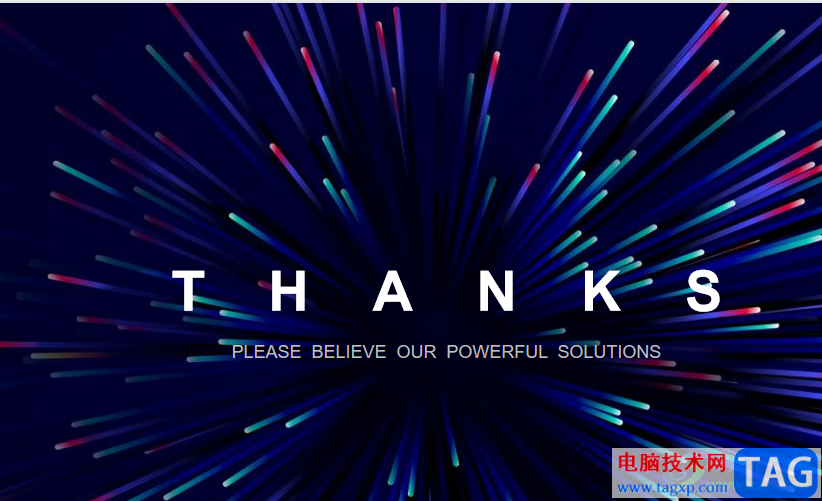
2.接着在页面上方的菜单栏中点击设计选项,将会显示出相关的功能选项,用户选择其中的页面设置选项

3.这时将会打开页面设置窗口,用户需要点击幻灯片大小选项右下角的下拉箭头,将会拓展出相关的功能选项
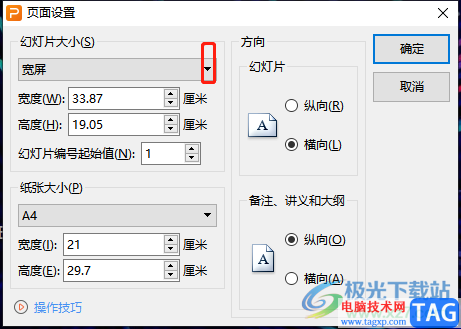
4.用户在下拉选项中选择其中的全屏显示(16:9)选项即可设置成功
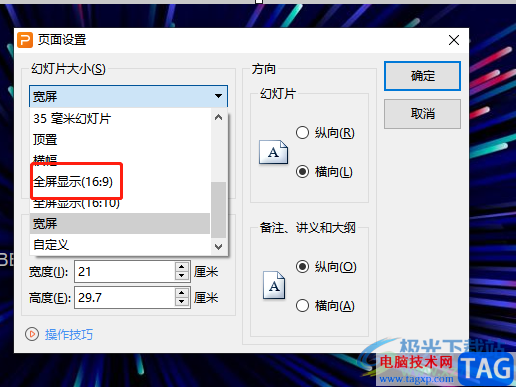
5.最后用户选择好幻灯片的长宽比例后,用户直接按下确定按钮就可以了
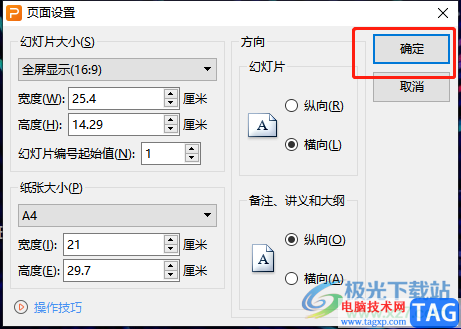
6.回到编辑页面上,可以发现幻灯片的长宽比例变为了16:9
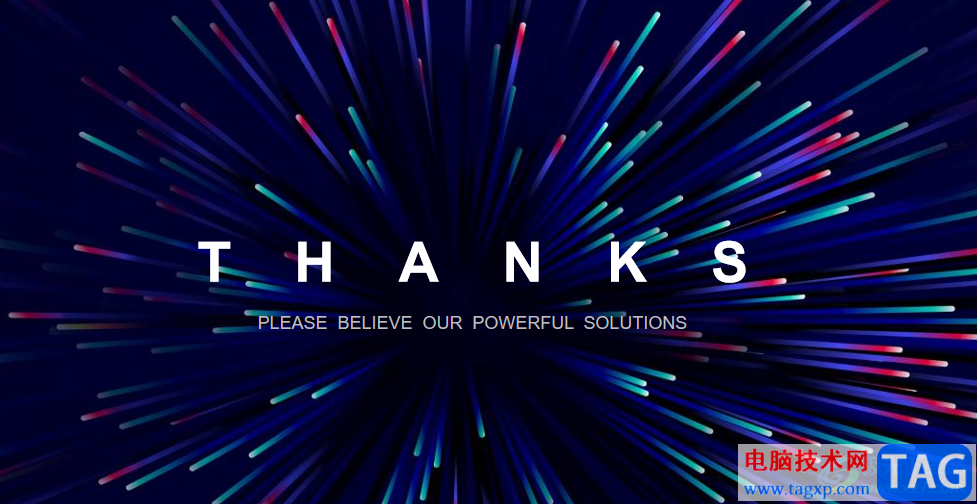
wps软件已经是用户经常使用的一款办公软件了,其中强大的功能深受用户的喜欢,当用户在wps软件中编辑演示文稿时,需要将其页面设置为16:9,就可以在软件中打开页面设置窗口并将幻灯片大小设置为全屏显示(16:9)即可解决问题,因此感兴趣的用户可以跟着小编的教程操作起来。